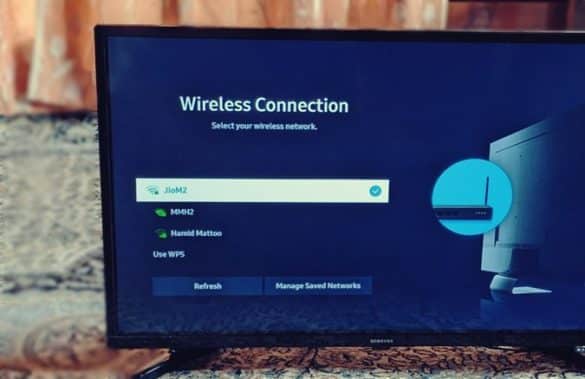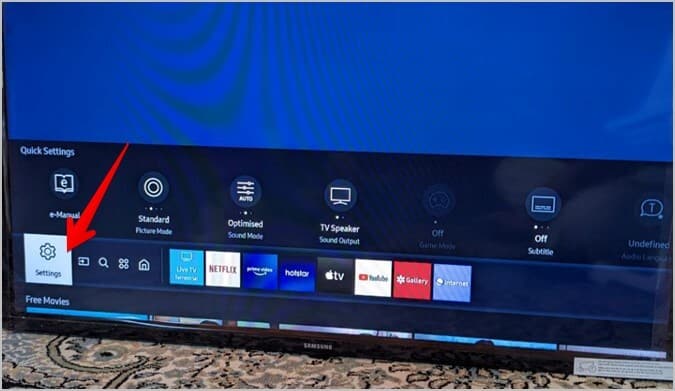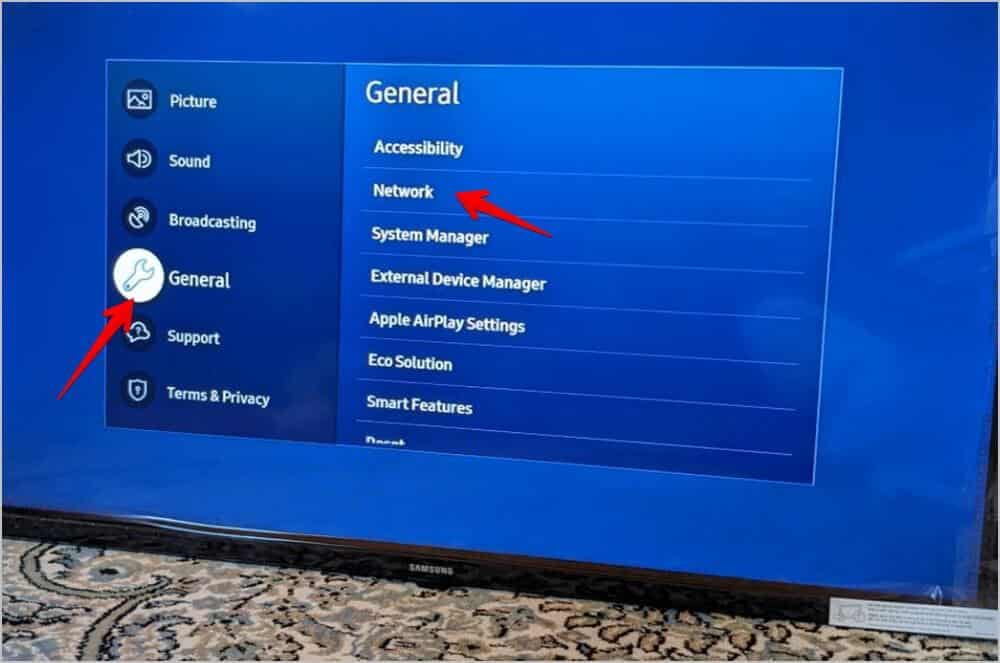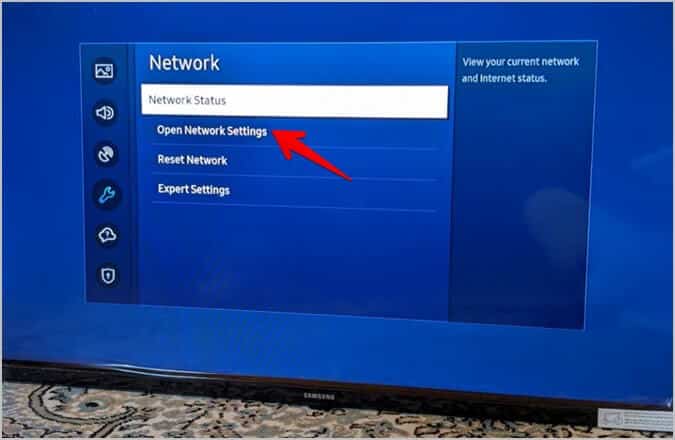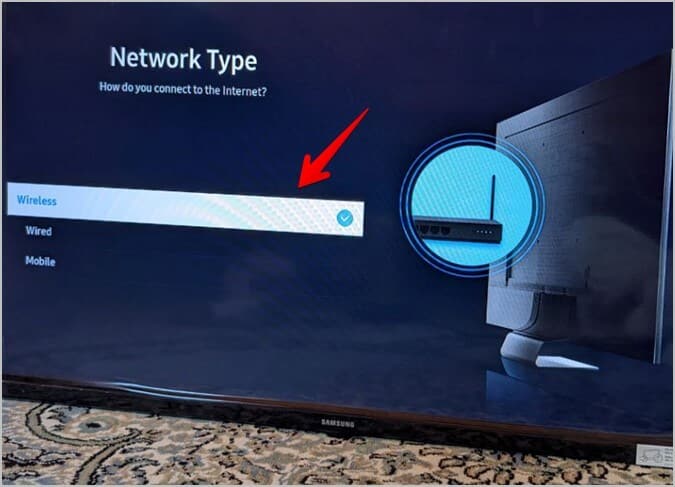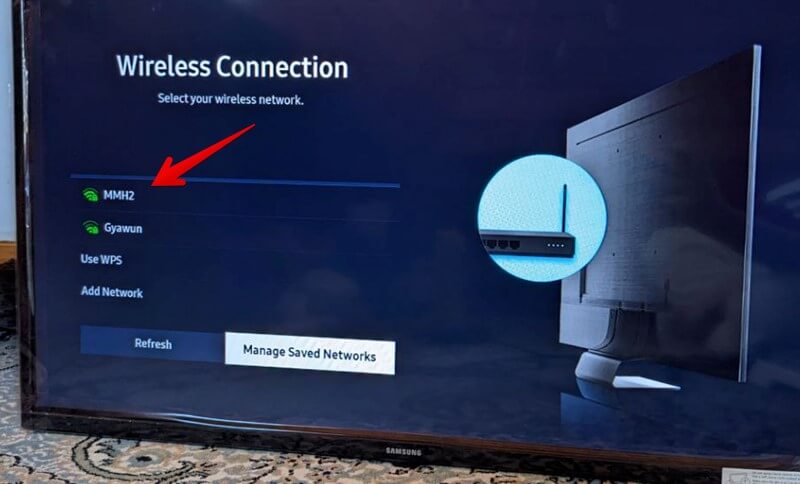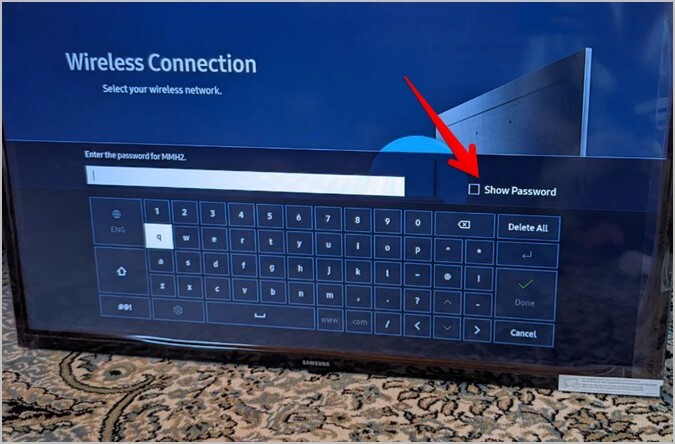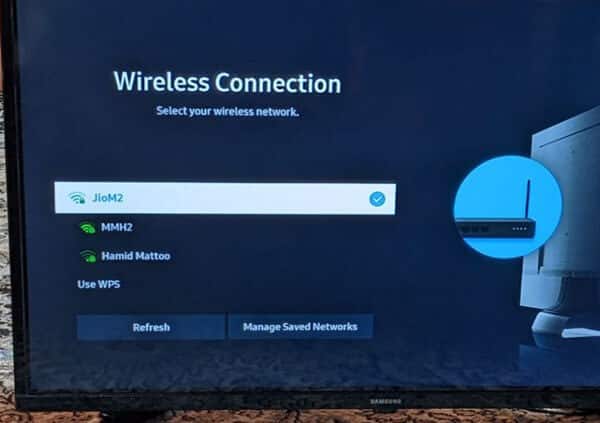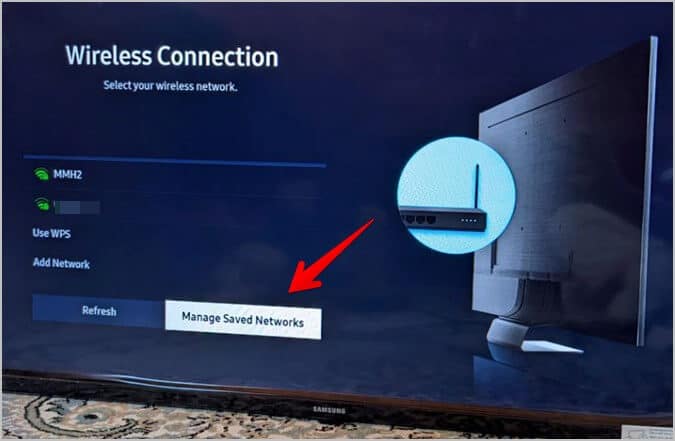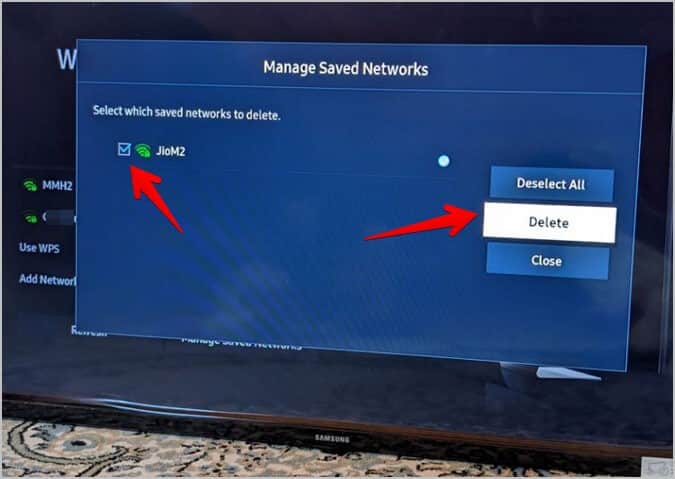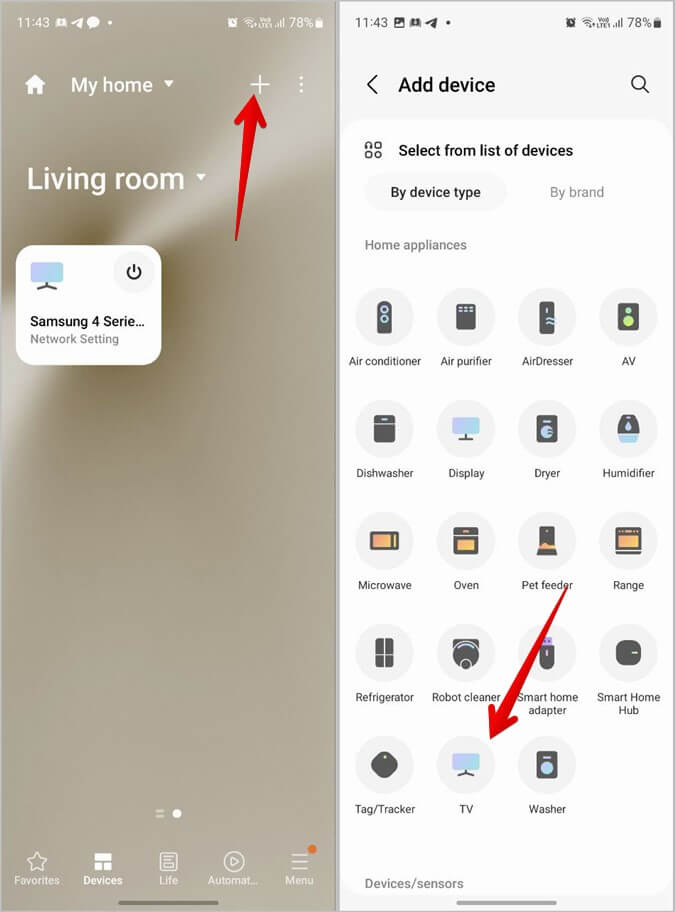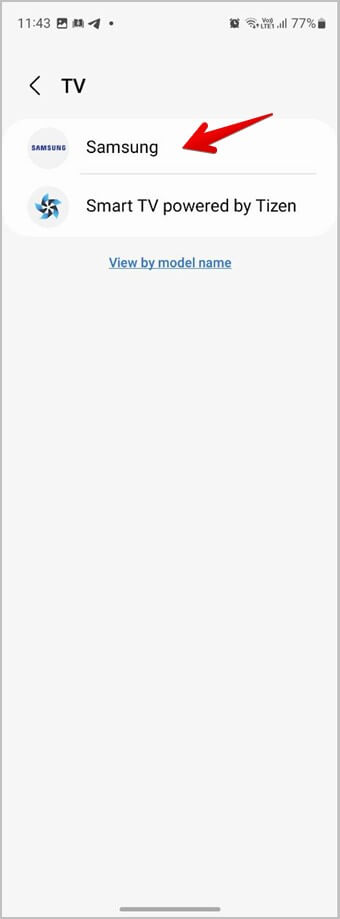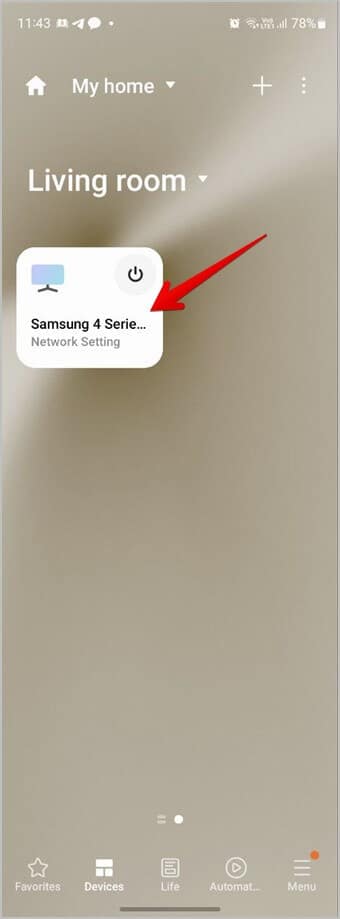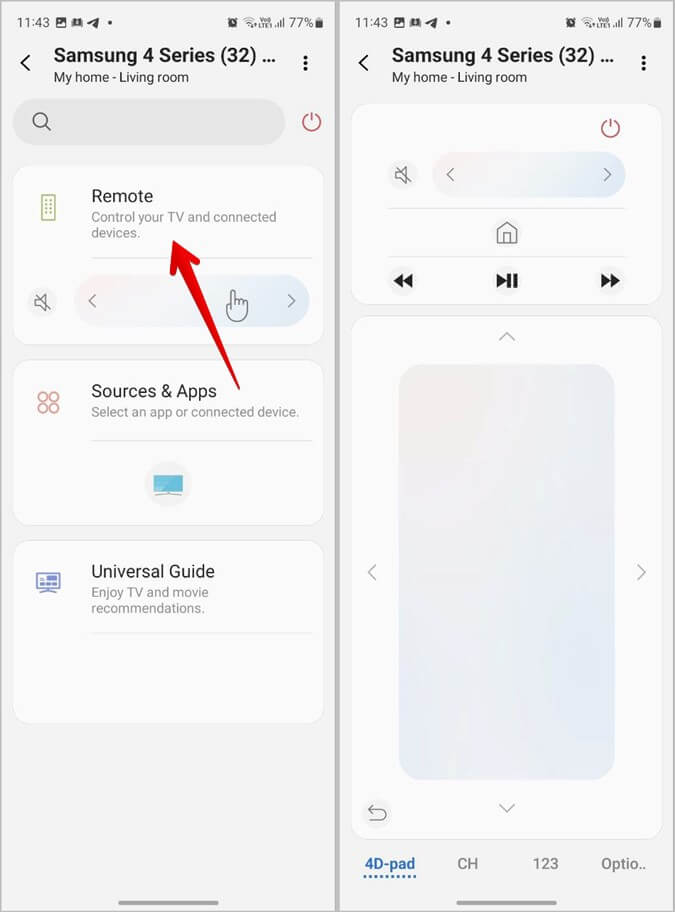So verbinden oder ändern Sie das Wi-Fi-Netzwerk auf Samsung Smart TV
Die Internetverbindung macht den Fernseher smart. Daher sollte es einfach sein, das WLAN-Netzwerk auf Smart-TVs zu verbinden oder zu wechseln. Glücklicherweise enttäuscht Samsung Smart TV nicht. Wenn Sie einen neuen Samsung Smart TV gekauft haben oder das WLAN-Netzwerk Ihres Fernsehers ändern möchten, sind Sie bei uns genau richtig. Lassen Sie uns lernen, wie Sie eine Verbindung zu Wi-Fi herstellen und das Wi-Fi-Netzwerk oder Passwort auf Samsung Smart TV ändern.
So verbinden Sie Samsung TV mit Wi-Fi mithilfe der Fernbedienung
Folge diesen Schritten Zum Anschließen eines Samsung Smart TV Auf Wi-Fi mit Hilfe der Fernbedienung:
1. Klicken Sie auf den „Button“die Einstellungenauf der Samsung TV-Fernbedienung.
Wenn Sie keinen Knopf finden die Einstellungen , gehen Sie zum Startbildschirm Ihres Fernsehers und gehen Sie zur Schaltfläche die Einstellungen befindet sich in der unteren Leiste. klicken Sie auf die Schaltfläche Auswahl auf der Fernbedienung zum Entsperren die Einstellungen.
2. Wählen Sie Jahr In den Einstellungen und auswählen das Netzwerk.
3. Gehe zu öffnen Einstellungen das Netzwerk.
4. Wählen Sie لاسلكي. Sie können auch angeben Mobil Wenn Sie verwenden Wi-Fi-Dongle. Wenn Sie jedoch verwenden Verbindungspunkt , wählen Wireless nur.
5. Wählen Sie W-lan die Sie auf Ihrem Samsung Smart TV verwenden möchten. Bitte beachten Sie, dass einige Samsung-Fernseher nur 2.4-GHz-Netzwerke unterstützen. Daher sehen Sie möglicherweise kein 5-GHz-WLAN in einer Liste Netzwerke.
6. Geben Sie ein WLAN Passwort mit der Fernbedienung. Verwenden Sie die Pfeiltasten, um sich auf dem Ziffernblock zu bewegen. Drücken Sie die Häkchen-Taste, um ein Zeichen einzugeben. Ich würde vorschlagen, die Option Passwort anzeigen zu aktivieren, damit Sie die eingegebenen Wi-Fi-Zeichen sehen können. Wenn Sie fertig sind, gehen Sie auf die Schaltfläche Fertig auf der Tastatur und wählen Sie sie aus.
7. Ein Bildschirm wird angezeigt Bestätigung es ist fertig Wi-Fi-Einrichtung erfolgreich auf dem Fernseher.
Tipp: Kennenlernen So schalten Sie Samsung TV automatisch aus.
So ändern Sie das Wi-Fi-Netzwerk auf Samsung Smart TV
Wechseln Samsung-TV-WLAN , Befolgen Sie die folgenden Schritte:
1. Gehe zu Einstellungen Samsung Smart TV > Allgemein > Netzwerk > Netzwerkstatus öffnen > Drahtlos.
2. Sie sehen ein Schild Wählen Sie neben Netzwerk Wi-Fi in Verbindung gebracht Aktuell im Fernsehen Samsung Ihre.
3. Wählen Sie Das neue Wi-Fi-Netzwerk zu dem Sie wechseln möchten.
4. Geben Sie ein WLAN Passwort Ihr und das war's. Sie haben das Wi-Fi-Netzwerk auf Ihrem Samsung Smart TV erfolgreich geändert.
Interessanterweise können Sie mit dieser Methode mehrere Wi-Fi-Netzwerke auf Ihrem Fernseher speichern (genau wie auf Ihrem Mobiltelefon) und jederzeit zwischen ihnen wechseln. In den obigen Schritten verfügt Ihr Fernseher also über die Wi-Fi-Details sowohl des alten als auch des neuen Wi-Fi-Netzwerks.
Wenn Sie jedoch das Wi-Fi-Netzwerk vollständig vom Fernseher löschen möchten, folgen Sie der nächsten Methode.
So ändern Sie das WLAN-Passwort auf Samsung Smart TV
Wenn Sie das WLAN-Passwort des aktuell verbundenen WLAN-Netzwerks auf Ihrem Samsung Smart TV ändern möchten, müssen Sie zuerst das aktuelle WLAN-Netzwerk löschen. Befolgen Sie die Schritte in der obigen Methode, um ein Wi-Fi-Netzwerk zu löschen.
Stellen Sie nach dem Löschen erneut eine Verbindung mit demselben Wi-Fi-Netzwerk her, wie im Abschnitt Mit Wi-Fi verbinden gezeigt, und geben Sie das neue Passwort ein.
So löschen Sie ein WLAN-Netzwerk auf einem Samsung Smart TV
Gehen Sie folgendermaßen vor, um ein Wi-Fi-Netzwerk auf Ihrem Samsung Smart TV zu löschen:
1. Öffnen Sie Einstellungen TV > Allgemein > Netzwerk > Netzwerkstatus öffnen > Drahtlos.
2. Schaltfläche auswählen Verwalten Sie gespeicherte Netzwerke.
3. Wählen Sie dann W-lan die Sie löschen möchten, und wählen Sie die Schaltfläche aus löschen.
So ändern oder verbinden Sie sich mit Wi-Fi auf Samsung TV ohne Fernbedienung
Wenn Ihre Samsung TV-Fernbedienung nicht funktioniert oder nicht in der Nähe ist, können Sie die Samsung SmartThings-App verwenden, um Ihren Samsung Smart TV zu steuern. Diese App ist sowohl für iOS als auch für Android verfügbar. Diese Methode hat jedoch den Nachteil, dass Ihr Fernseher bereits mit einem Wi-Fi-Netzwerk verbunden sein muss. Wenn dies der Fall ist, können Sie die SmartThings-App verwenden, um in den Einstellungen Ihres Fernsehers zu navigieren und wie unten gezeigt ein neues WLAN-Netzwerk zu ändern oder sich mit einem neuen zu verbinden:
1. Herunterladen und öffnen SmartThings-App Auf einem Gerät iPhone أو Android.
2. Registrieren Sie sich Zugriff zum Selben Samsung konto im Fernsehen aufgezeichnet.
3. Wenn Sie die App zum ersten Mal verwenden, müssen Sie zuerst den Fernseher einrichten. Gehen Sie dazu unten auf die Registerkarte Gerät und tippen Sie auf (+) Gerät hinzufügen.
4. Wählen Sie TV aus der Produktliste auf dem Bildschirm und wählen Sie auf dem nächsten Bildschirm Samsung TV aus. Folgen Anweisungen die erscheinen auf der Bildschirm Um den Fernseher einzurichten.
Hinweis: Wenn nichtDie SmartThings-App erkennt das Vorhandensein des Fernsehers, schaltet Wi-Fi ein oder schaltet Ihr Mobiltelefon aus.
5. Sobald der Fernseher zur SmartThings-App hinzugefügt wurde, gehen Sie zu „Gerätein der App und tippen Sie auf Ihrem Samsung TV.
6. Drücken Sie Fernbedienung. Klicken Sie auf ein Symbol Startseite um zum Hauptbildschirm des Fernsehgeräts zu gelangen.
7. Drücken Sie 4D-Panel um das Touchpad zu öffnen. Wischen Sie in die gewünschte Richtung, um sich auf dem Fernseher zu bewegen. Klicke auf Das Touchpad um ein Element auf dem Bildschirm auszuwählen.
Navigieren Sie mit diesem Touchpad zu Einstellungen > Allgemein > Netzwerk > Netzwerkstatus öffnen > Drahtlos auf dem Fernseher wie oben beschrieben. Lokalisieren W-lan mit dem Sie sich verbinden und eintreten möchten كلمة المرور Ihr eigenes.
Häufig gestellte Fragen
1. Wie setze ich die Netzwerkeinstellungen auf Samsung Smart TV zurück?
Gehe zu TV-Einstellungen > Allgemein > Netzwerk > Netzwerk zurücksetzen. Bestätigen Sie auf dem angezeigten Bildschirm. Durch das Zurücksetzen der Netzwerkeinstellungen werden alle gespeicherten Wi-Fi-Netzwerke von Ihrem Fernseher entfernt. Sie müssen sich erneut mit dem WLAN verbinden.
2. Warum kann mein Samsung-Fernseher mein WLAN nicht finden?
Einige Fernsehgeräte unterstützen kein drahtloses 5-GHz-Netzwerk. Dies kann einer der Gründe sein, warum Samsung TV Wi-Fi nicht erkennt. Ein weiterer Grund kann die Entfernung zwischen dem Fernseher und dem WLAN-Router sein. Versuchen Sie, sie nahe beieinander zu halten. Wenn Sie immer noch WLAN-Probleme auf Ihrem Fernseher haben, erfahren Sie hier, wie Reparieren Sie Samsung TV, das sich nicht mit Wi-Fi verbindet.
3. Können alle Smart-TVs eine WLAN-Verbindung herstellen?
Ja, alle Smart-TVs verfügen über integriertes WLAN. Sie können Smart TV von verschiedenen Marken wie Samsung, Sony, LG, Apple usw. erhalten. Einige Fernseher laufen auf Android TV OS, während Samsung Fernseher auf Tizen OS laufen.
Samsung.Fernseher
Nachdem Sie sich erfolgreich mit dem Wi-Fi-Netzwerk auf Ihrem Samsung Smart TV verbunden haben, erfahren Sie, wie Anwendungen hinzufügen oder verwalten auf Ihrem Fernseher. Auch wissen So verbinden Sie Android oder iPhone mit Samsung Smart TV.